ORANGE SoshPhone ( Blade Vec 4G)
Désactiver la reconnaissance faciale en 6 étapes difficulté Débutant

Votre téléphone
Orange SoshPhone ( Blade Vec 4G)
pour votre Orange SoshPhone ( Blade Vec 4G) ou Modifier le téléphone sélectionnéDésactiver la reconnaissance faciale
6 étapes
Débutant
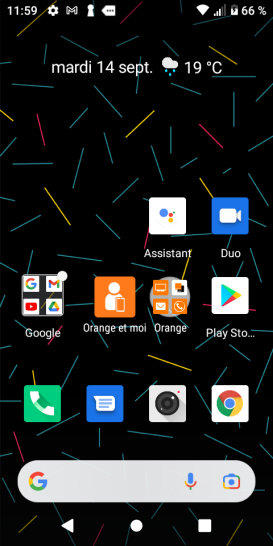
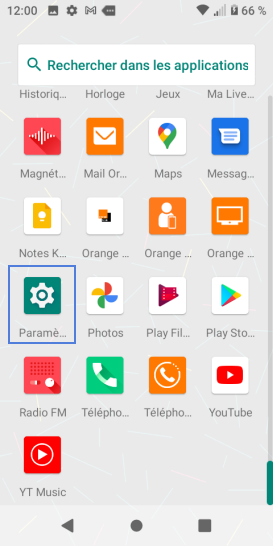
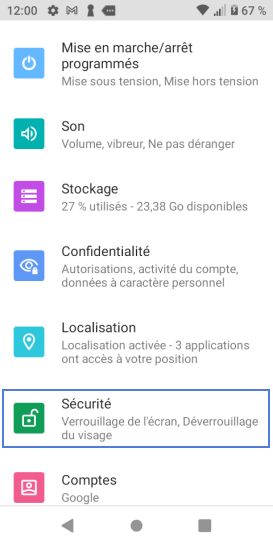
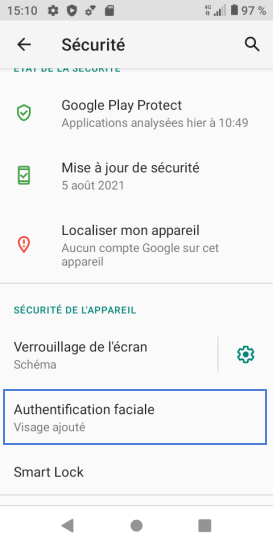
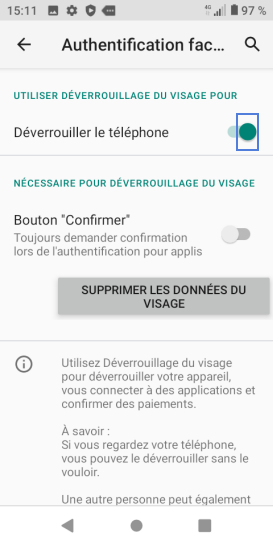
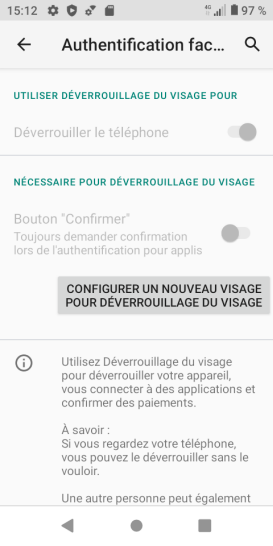
Bravo ! Vous avez terminé ce tutoriel.
Découvrez nos autres tutoriels